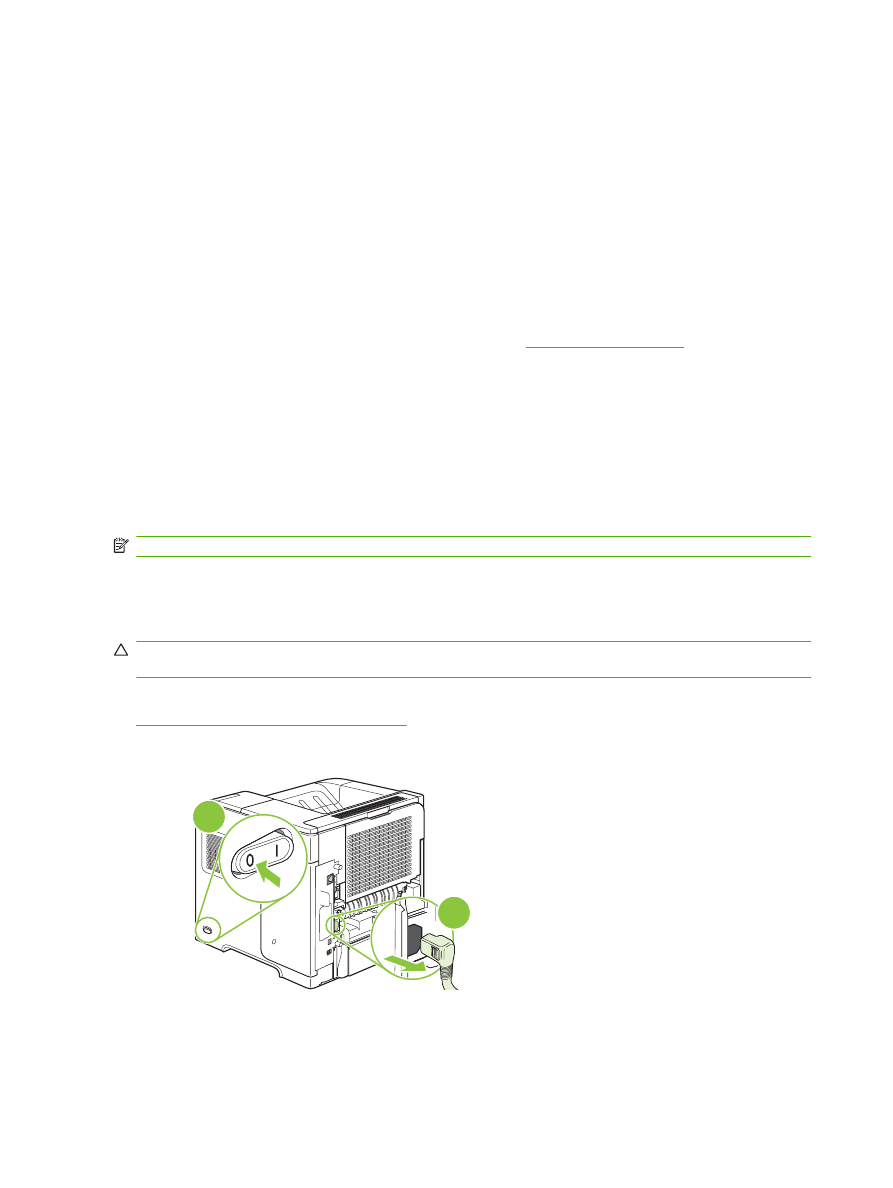
安装产品内存
本产品有一个
DIMM 插槽。
注意:
静电会损坏
DIMM。拿取 DIMM 时,请戴上防静电腕带,或者经常触摸 DIMM 防静电包装
的表面,然后再接触产品的裸金属部分。
如果尚未进行上述操作,请先打印配置页,以查明产品中安装的内存量,然后再添加更多内存。请参阅
第 96 页的打印信息页和显示如何操作页
。
1.
打印配置页后,关闭产品电源,然后断开电源线。
2
1
110 第
9 章 管理和维护产品
ZHCN
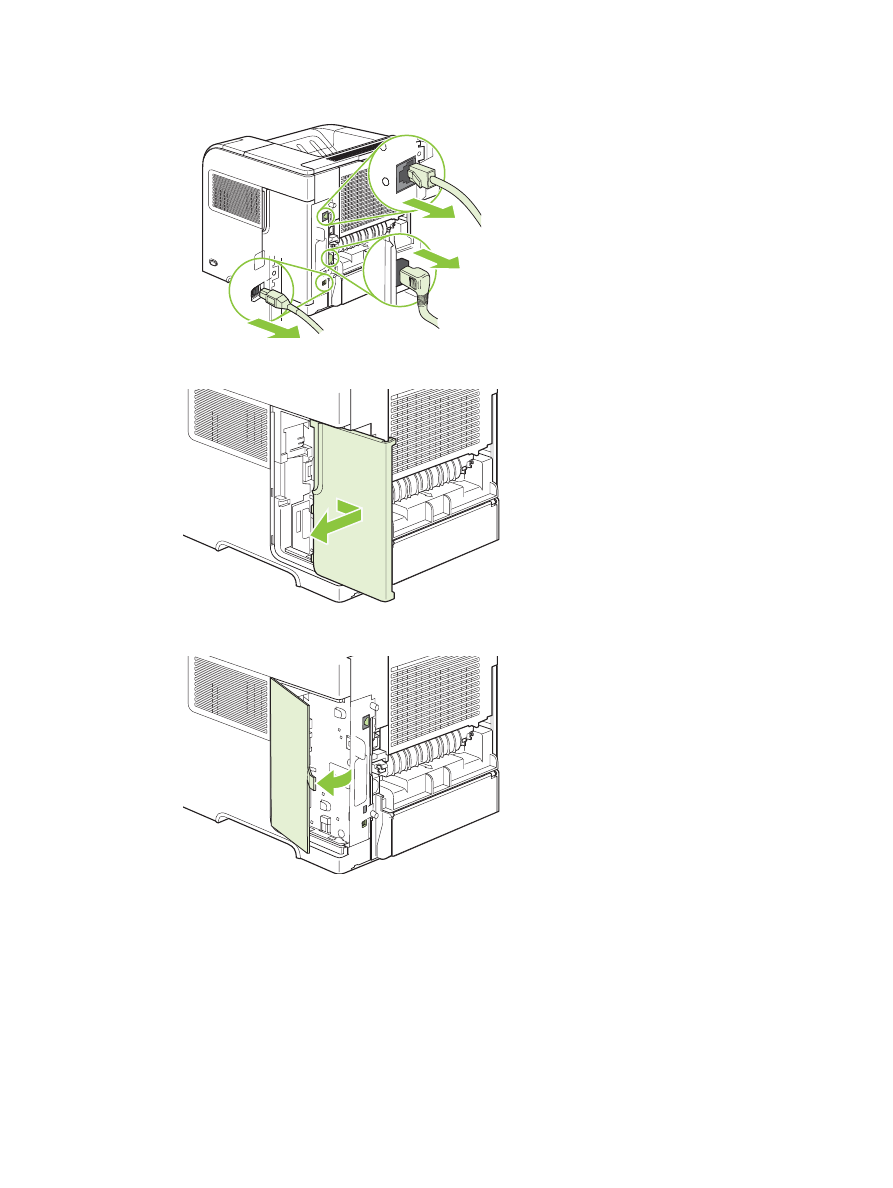
2.
断开所有的接口电缆。
3.
朝产品后部滑动右侧面板使其松开,然后将其卸下。
4.
拉动金属槽片,打开装卸盖。
ZHCN
安装内存、内部
USB 设备和外部打印服务器卡 111
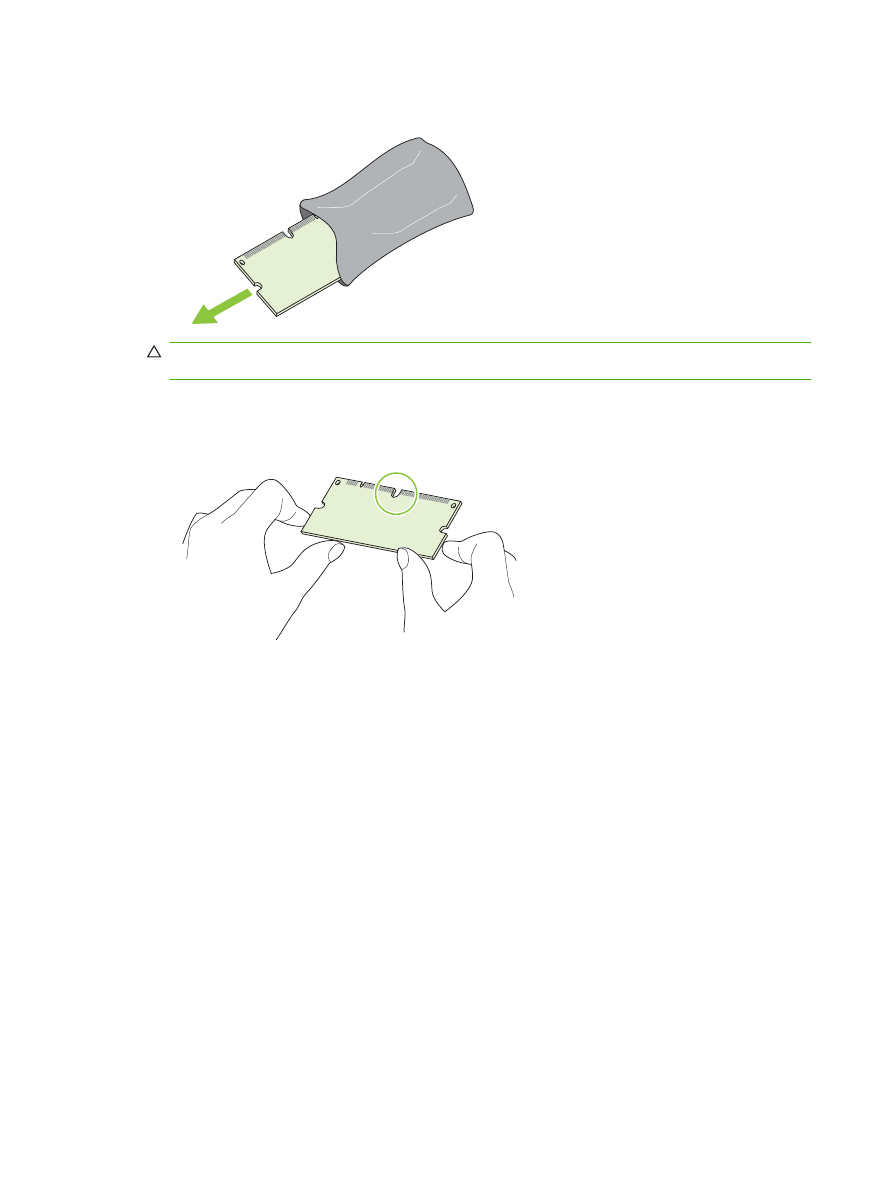
5.
从防静电包装中取出
DIMM。
注意:
为减少静电造成损坏的可能性,在拿取
DIMM 之前一定要始终带着静电释放 (ESD) 腕
带或触摸防静电包装的表面。
6.
握住
DIMM 的两边,将 DIMM 上的凹口与 DIMM 插槽对齐。(检查是否打开了 DIMM 插槽两
边的锁。)
112 第
9 章 管理和维护产品
ZHCN
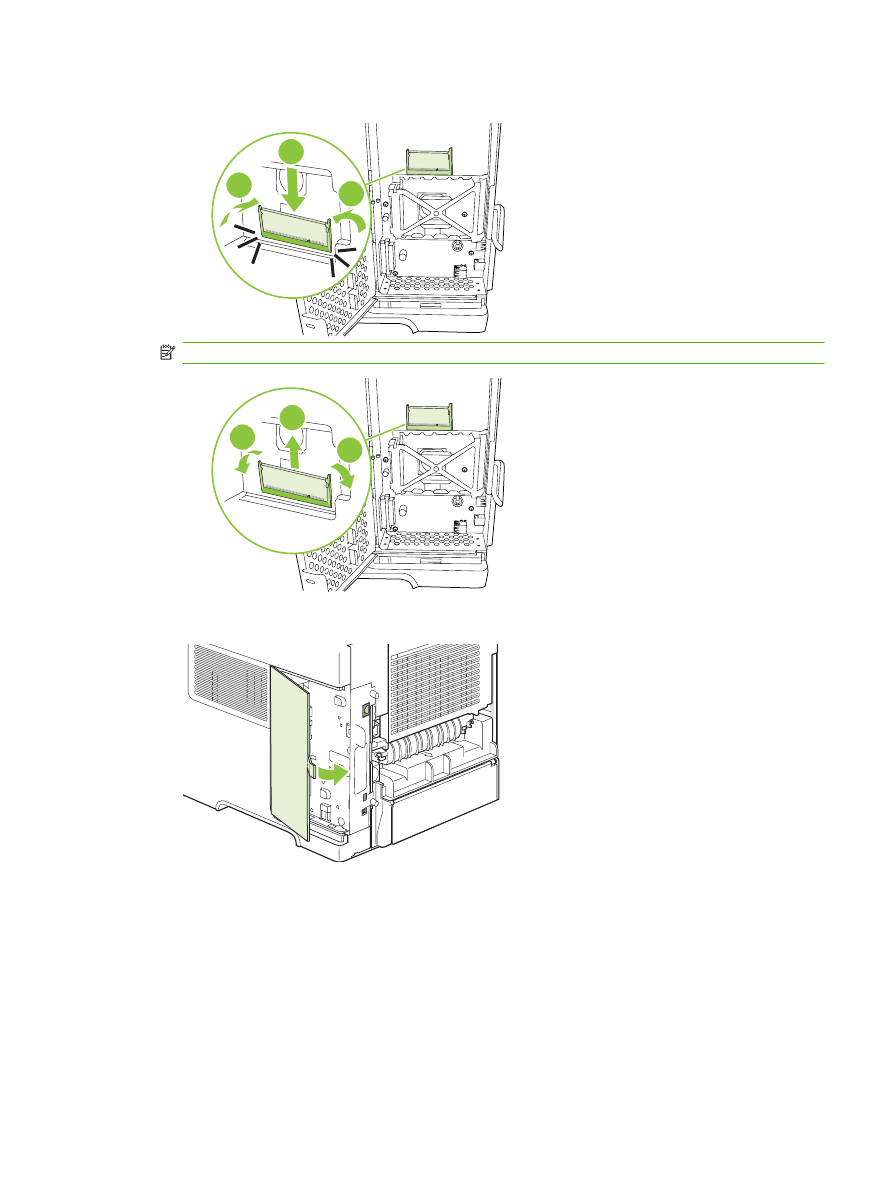
7.
将
DIMM 对正按入插槽,然后用力按压。请确保 DIMM 两侧的锁均卡入到位。
1
2
2
注:
要卸下
DIMM,首先要将锁解开。
1
1
2
8.
合上装卸盖,然后用力按压,直至其卡入到位。
ZHCN
安装内存、内部
USB 设备和外部打印服务器卡 113
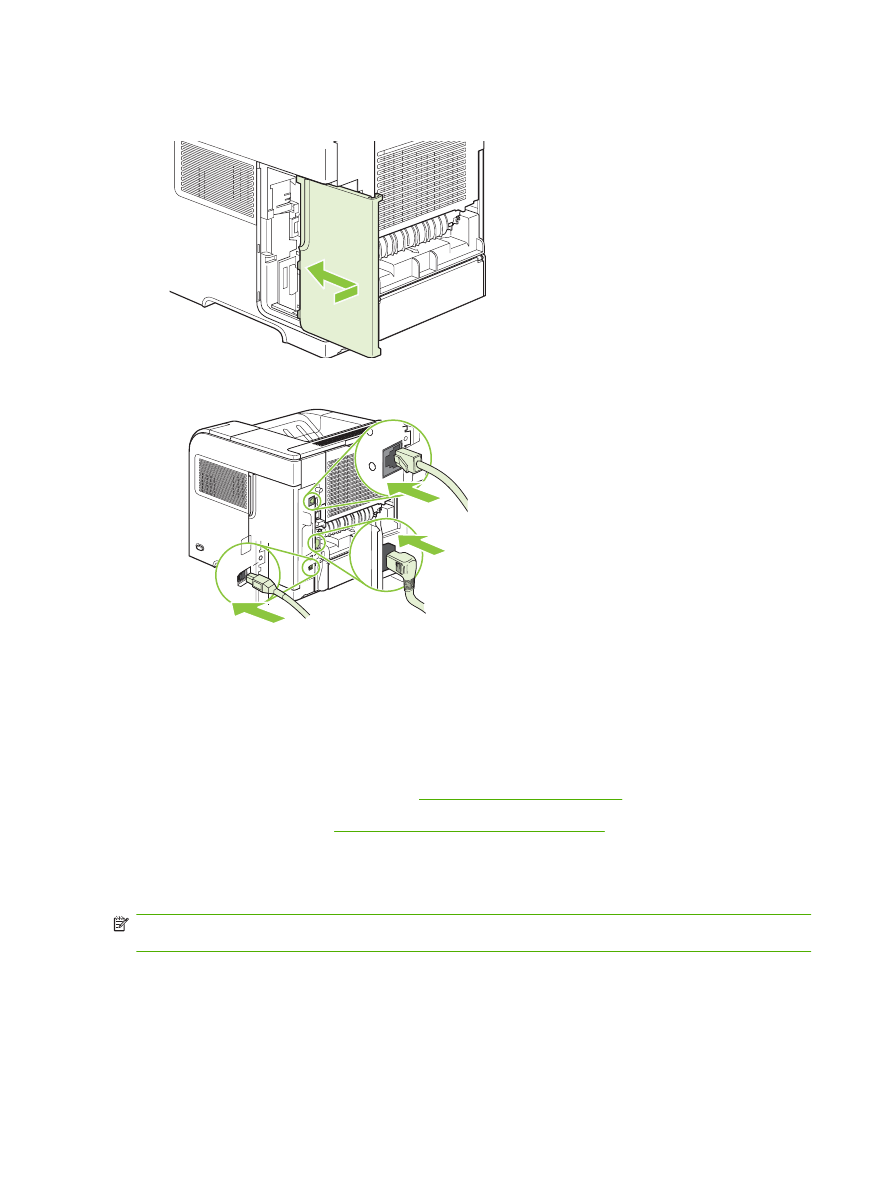
9.
重新安装右侧面板。将面板上的槽片与产品中的插槽对齐,朝产品前部推动面板,直至其卡入到
位。
10
.
重新连接接口电缆和电源线。
11
.
打开产品电源。
检查